React.js蓝图可访问性焦点管理
蓝图 是用于Web的基于React的UI工具包。这个库非常优化和流行,用于构建复杂且数据密集的桌面应用程序界面。
在本文中,我们将讨论React.js蓝图可访问性焦点管理。蓝图提供了管理焦点样式外观的实用程序,当使用鼠标点击或按下 tab 键时,显示在活动元素周围的蓝色发光轮廓。我们可以使用蓝图的FocusStyleManager组件在我们的应用程序中显式启用此功能。
语法:
import { FocusStyleManager } from "@blueprintjs/core";
FocusStyleManager.onlyShowFocusOnTabs();
创建React应用程序并安装模块:
步骤1: 使用以下命令创建React应用程序:
npm create-react-app appname
步骤2: 创建您的项目文件夹,即应用程序名称后,使用以下命令切换到该文件夹:
cd appname
步骤3: 创建 ReactJS 应用程序后,使用以下命令安装所需的模块:
npm install @blueprintjs/core
项目结构:

步骤4: 按以下方式运行项目:
npm start
示例1: 下面的示例演示了在InputGroup组件中使用焦点的用法。在这里,只有在按下Tab键时,InputGroup才会获得焦点,因为使用了onlyShowFocusOnTabs()方法。
import React from "react";
import "@blueprintjs/core/lib/css/blueprint.css";
import { InputGroup, FocusStyleManager } from "@blueprintjs/core";
FocusStyleManager.onlyShowFocusOnTabs();
function App() {
return (
<div>
<div style={{ textAlign: "center",
color: "green" }}>
<h1>GeeksforGeeks</h1>
<h2>
ReactJs BluePrint Accessibility Focus management
</h2>
</div>
<div style={{ textAlign: "center" }}>
<InputGroup placeholder=
"Click here for focus"
style={{ width: 400 }} />
</div>
</div>
);
}
export default App;
输出:

示例2: 下面的示例演示了在Button组件中使用焦点的用法。在这里,当我们按下Tab键时,按钮才会获得焦点,在鼠标点击时不会获得焦点,因为使用了onlyShowFocusOnTabs()方法。
import React from "react";
import "@blueprintjs/core/lib/css/blueprint.css";
import { Button, FocusStyleManager } from "@blueprintjs/core";
FocusStyleManager.onlyShowFocusOnTabs();
function App() {
return (
<div>
<div style={{ textAlign: "center", color: "green" }}>
<h1>GeeksforGeeks</h1>
<h2>
ReactJs BluePrint Accessibility Focus management
</h2>
</div>
<div style={{ textAlign: "center" }}>
<Button text="Click here for focus" />
</div>
</div>
);
}
export default App;
输出:
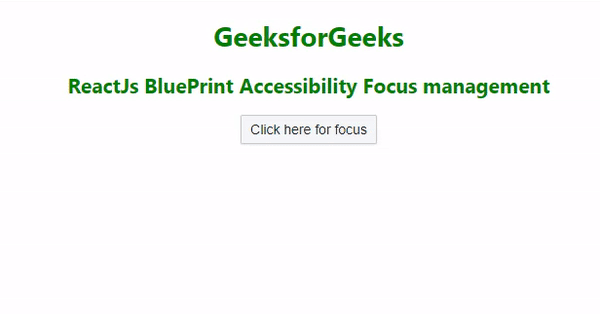
参考: https://blueprintjs.com/docs/#core/accessibility.focus-management
 极客教程
极客教程